Cách Gia Hạn Thời Gian Phần Mềm Mà Không Cần Tải Lại
Khi sử dụng các phần mềm Crack, đặc biệt là ETABS chúng ta không thể tránh khỏi việc phần mềm bị hết hạn thời gian sử dụng. Nếu muốn tiếp tục sử dụng phần mềm chúng ta có thể gỡ cài đặt phần mềm ETABS trên máy tính và thực hiện lại thao tác cài đặt phần mềm. Cách này sẽ tốn rất nhiều thời gian, đặc biệt là phần mềm ETABS cũng không thể dàng cài đặt và Crack.
Hiểu được sự khó khăn đó, bài viết này KKHOUSE sẽ hướng dẫn các bạn thực hiện gia hạn thời gian cho phần mềm ETABS. Phần mềm KKHOUSE sử dụng là ETABS 16.2.1. Các bạn hãy cùng theo dõi và thực hiện theo nhé!
Mục lục bài viết
Hướng dẫn các bước gia hạn thời gian phần mềm ETABS 16.2.1
Link tải file điều chỉnh thời gian gia hạn: Google drive
Bước 1: Tải và giải nén file
Các bạn thực hiện tải và giải nén file theo đường dẫn bên trên.
Lưu ý: Trước khi giải nén phần mềm, các bạn nhớ phải tắt hết phần mềm diệt Virut và kết nối Internet nhé.
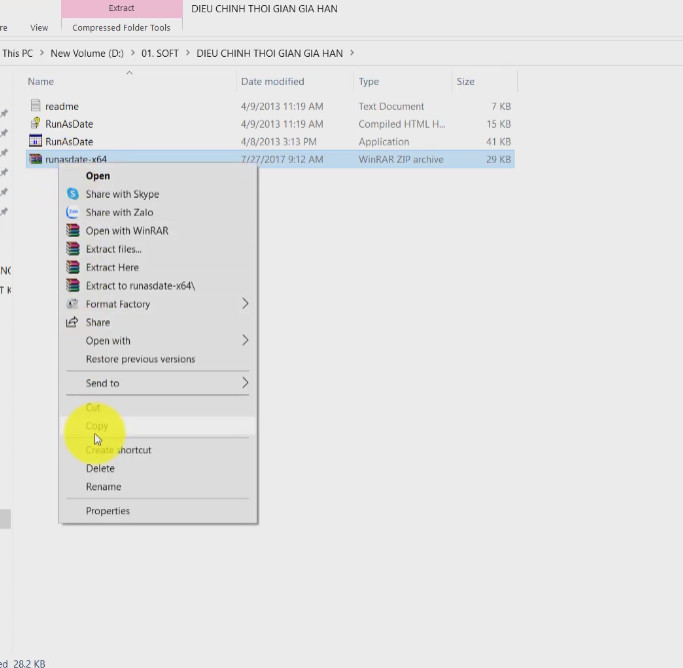
Bước 2: Dán file vào thư mục lưu trữ của ETABS 16.2.1
Sau khi giải nén, các bạn Copy 3 file là: RunAsDate.exe, RunAsDate.chm và read.txt
Trở lại màn hình desktop, tìm đến biểu tượng ETABS 16, nhấp chuột phải chọn Open file location và Past thư mục vừa Copy vào đây.
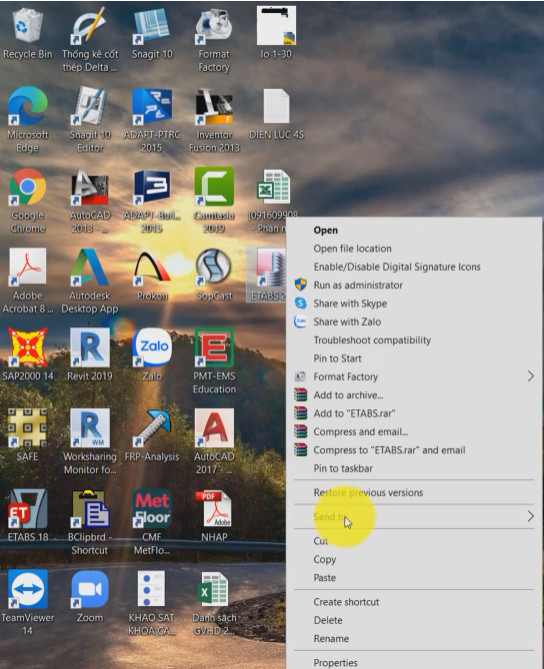
Bước 3: Chạy file RunAsDate.exe
Sau khi Past vào thư mục lưu trữ của phần mềm, các bạn tìm đến file tên là RunAsDate.exe và chạy với quyền quản trị.
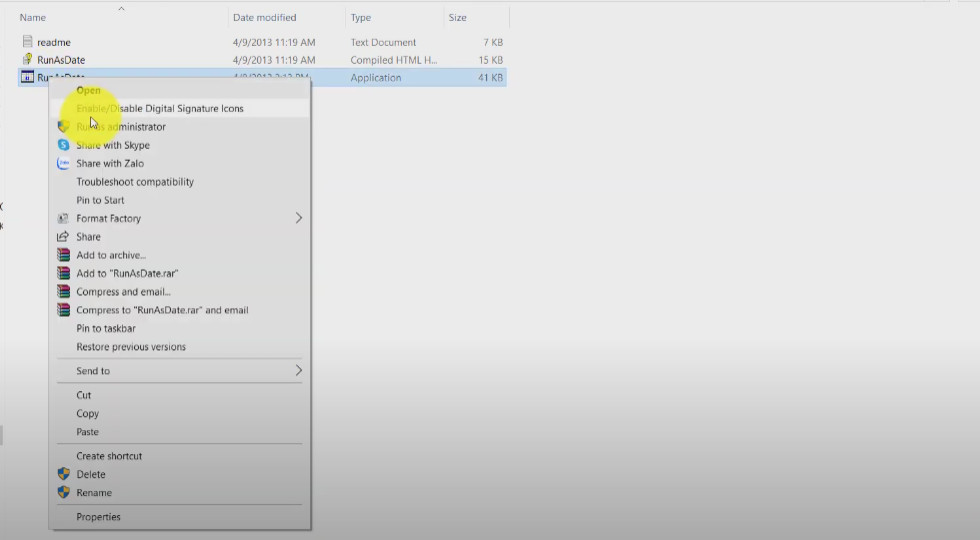
Bước 4: Điền thông tin vào bảng RunAsDate
Khi bảng RunAsDate hiện lên, ở mục Application to run các bạn chọn và Brower và tìm đến vị trí lưu trữ của phần mềm. Nếu là phần mềm ETABS thì thường nằm ở ổ đĩa C, mục Program Files, Computers and Structures.
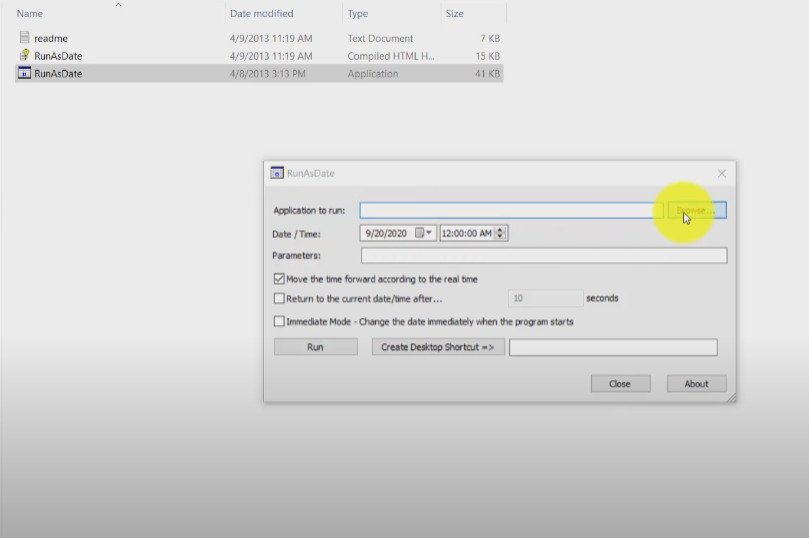
Khi mở được thư mục của ETABS 16, các bạn tìm đến biểu tượng của phần mềm và chọn Open.
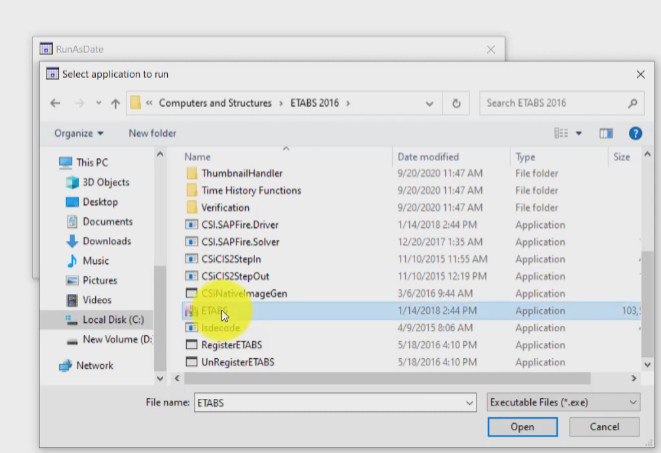
Ở mục Date/Time, các bạn lùi thời gian Crack phần mềm về 1 năm.
Tick chọn hết 3 ô vuông như hình bên dưới.
Tiếp theo, chọn Create Desktop Shortcut và chọn Run.
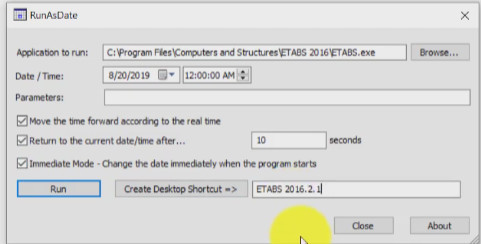
Bước 5: Kiểm tra phần mềm có được gia hạn chưa
Để kiểm tra các bạn trở lại màn hình desktop và khởi động Shortcut vừa mới chạy.
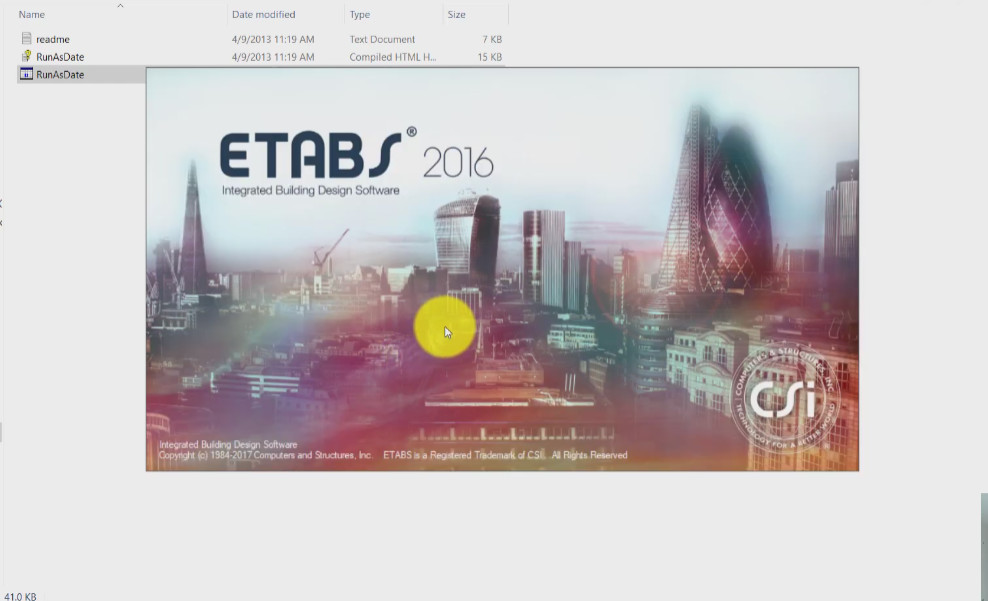
Trên giao diện phần mềm các bạn chọn Help, About Etabs để kiểm tra xem có được gia hạn thời gian hay chưa nhé.
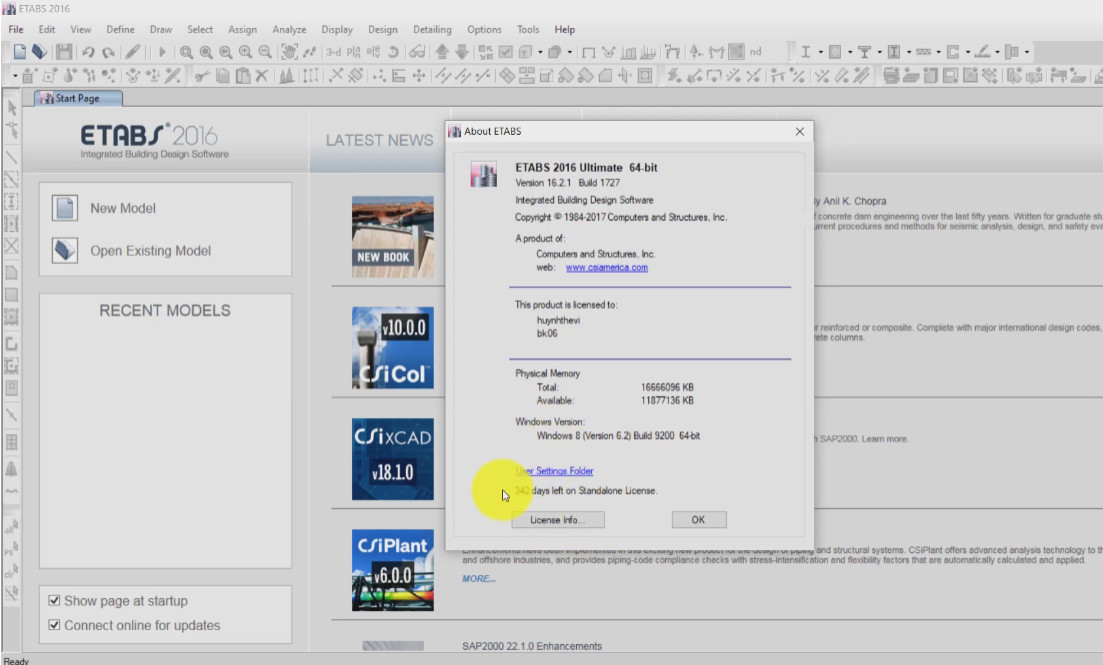
Như vậy, KKHOUSE vừa mới hướng dẫn chi tiết các bước thực hiện gia hạn thời gian cho phần mềm ETABS 16.2.1. Các phần mềm khác chúng ta cũng sẽ thực hiện tương tự như các bước trên nhé.
Chúc các bạn thành công!











